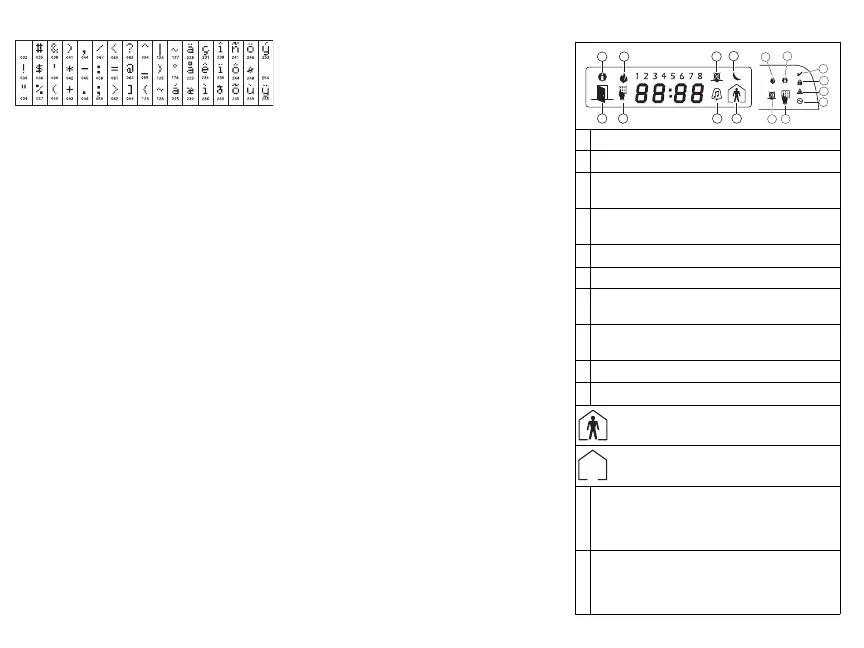ASCII-skrifttegn
Skift af Lysstyrke/Kontrast
LCD-keypads
1. Tryk [*][6][Masterkode].
2. Brug [<][>] knapperne til at gå til enten Lysstyrkekontrol eller
Kontrastkontrol.
3. Tryk [*] for at vælge den indstilling du vil justere.
4. a) ‘Lysstyrkekontrol’: Der er flere forskellige niveauer af bagbelysn-
ing. Brug [<][>] knapperne til at gå til det ønskede niveau.
b) 'Kontrastkontrol’: Der er 10 forskellige niveauer for displayets
kontrast. Brug [<][>] knapperne til at gå til det ønskede kon-
trastniveau.
5. For at forlade, tryk [#]..
LED/ICON-keypads
1. Tryk [*][6][Masterkode].
2. Brug [>] knappen til at gå igennem de 4 forskellige bagbelysn-
ingsniveauer.
3. Niveauet gemmes automatisk, når du trykker [#] for at forlade
menuen.
Skift af buzzer-niveauet
LCD-keypads
1. Tryk [*][6][Masterkode].
2. Brug [<][>] knapperne til at gå til Buzzerkontrol.
3. Der er 21 forskellige niveauer. Brug [<][>] knapperne til at gå
til det ønskede niveau.
4. For at forlade, tryk [#].
LED/ICON-keypads
1. Tryk [*][6][Masterkode].
2. Brug [<] knappen til at gå igennem de 21 forskellige
buzzerniveauer.
3. Niveauet gemmes automatisk, når du trykker [#] for at forlade
menuen.
Kopier Ding-dong
Al programmering af funktionen Ding-dong udføres individuelt på
hvert tastatur. Hvis der er mere end ét tastatur tilsluttet, kan pro-
grammeringen kopieres fra et tastatur til de øvrige i systemet på føl-
gende måde:
Trin 1 - Færdigprogrammér et tastatur
Trin 2 - Vær sikker på, at alle tastaturer er tilsluttet systemet
Trin 3 - Gå ind i tastaturprogrammering [*][8][Inst.kod][*], indtast
derefter sekvens [994](Dette gøres på det tastatur, som er
færdigprogrammeret). Tastaturet vil nu kopiere al informa-
tion vedr. funktionen Ding-dong til de øvrige tastaturer i sys-
temet.
Trin 4 - Når kopieringen er færdig, tryk [#] for at afslutte.
Keyboard-displaysymboler
1 Brand – Indikerer at der er brandalarmer i hukommelsen.
2 Hukommelse – Indikerer at der er alarmer i hukommelsen.
3 Klar lys (grønt) – hvis Klar lampen er tændt, er systemet klar til
aktivering.
4 Aktiveret lys (rødt) – hvis Aktiveret lampen er tændt, er systemet
blevet aktiveret.
5 Systemproblem – indikerer at et systemproblem er aktivt.
6 AC – indikerer at der findes AC i hovedpanelet.
7 Program – indikerer at systemet er i Installatørprogrammering,
eller at keypad’et er optaget.
8 Bypass – indikerer at der er zoner, som automatisk eller manu-
elt er blevet bypassed.
9 Til fremtidig brug
10 Akt. mode – indikerer hvilken mode, som panelet er aktiveret i.
Forbliv – indikerer at panelet er aktiveret i Forbliv mode.
Det aktiveres i begyndelsen af Exit-forsinkelse.
Ude – indikerer at panelet er aktiveret i Ude-mode. Det
aktiveres i begyndelsen af Exit-forsinkelse.
11 Klokke – dette ikon tændes, når der trykkes på Klokke funktion-
sknappen så systemets dørklokke aktiveres. Det slukkes,når
klokke funktionsknappen igen trykkes ned, så dørklokken deakti-
veres.
12 Åben – dette ikon bruges med cifrene 1 og 2 på uret, for at
indikere overtrådte zoner (ikke alarm) i systemet. Når zoner
åbnes, vil OPEN ikonet blive tændt, og 7. segments display 1. og
2. vil rulle igennem de overtrådte zoner.
1
2
3
4
5
6
7
8
12
9
10
1112 7
8